Mitte der 90er Jahre brachte Telnet einen sicheren Nachfolger namens Secure Shell hervor. Dies ist ein Protokoll zur Kommunikation mit anderen Computern. Es gibt andere Protokolle, bei denen Sie sich anmelden und Funktionen ausführen können, die von SSH ausgeführt werden, aber es ist nicht sicher, da es nicht verschlüsselt ist, sodass Leute Ihre Sitzungen und Daten kapern können. SSH verschlüsselt die Daten jedoch durch einen Tunnel, sodass Sie sich sicher bei einem Remote-Computer anmelden, Dateien übertragen oder Remote-Befehle sicher ausführen können. SSH wird im Client-Server-Modell angewendet, um die Dateien zu übertragen und zu empfangen. Es gibt hier zwei Begriffe: den SSH-Server und den SSH-Client. Ein System fungiert als Server und das andere als Client. Ein öffentlicher Schlüssel und ein privater Schlüssel werden lokal auf dem SSH-Server bzw. -Client gespeichert. Der SSH-Client nimmt Kontakt mit dem SSH-Server auf und gibt die ID des Schlüsselpaars an, mit dem er seine Identität nachweisen möchte. Die Challenge wird vom SSH-Server erstellt, der mit dem öffentlichen Schlüssel verschlüsselt und an den Client gesendet wird. Der Client empfängt die Challenge, entschlüsselt sie mit dem privaten Schlüssel und die ursprüngliche Challenge wird an den SSH-Server zurückgesendet. Nach der Beratung wird eine sichere Verbindung aufgebaut. Das SSH-Protokoll wurde erfunden, um den Tunnel zu ersetzen, damit Sie den Server identifizieren können, mit dem Sie verbunden sind.
Wir werden nun einen Blick darauf werfen, wie man SSH in Kali Linux aktiviert.
Installieren Sie den Kali Linux Remote-SSH-OpenSSH-Server
Normalerweise hat Kali Linux einen OpenSSH-Server, der darauf läuft oder darauf installiert ist. Sobald Sie diesen Server starten, können Sie sich über SSH anmelden. Sie müssen den Server also nicht installieren, aber wenn Sie sich in einer Situation befinden, in der Sie ihn nicht haben, können Sie diesem einfachen Befehl folgen, um den offenen SSH-Remoteserver in Kali Linux zu installieren und zu aktivieren.
$ sudo apt-get install ssh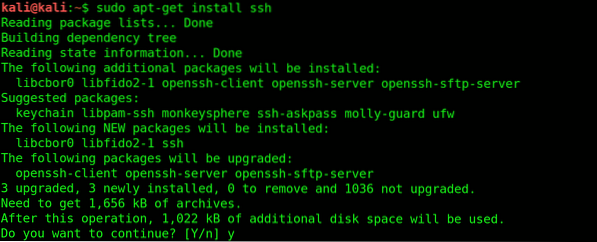

Hinweis: Das Aktivieren des SSH-Servers ist ziemlich riskant, da jeder, der Ihr Passwort kennt, in Ihren Computer einbrechen kann. Die Sicherung Ihres Passworts sollte Ihre erste Priorität sein. Wenn Sie möchten, dass Ihr Dienst die ganze Zeit läuft, können Sie den nächsten Schritt ausführen.
Aktivieren Sie den Kali Linux Remote-SSH-Dienst
Zuerst müssen Sie die Runlevel entfernen, indem Sie den folgenden Befehl eingeben.
$ sudo update-rc.d -f ssh entfernen
Der nächste Schritt besteht darin, die SSH-Standardeinstellungen zu laden.
$ sudo update-rc.d -f ssh-Standardeinstellungen
Nach dem Laden überprüfen Sie als Nächstes, ob der Dienst ausgeführt wird.
$ sudo chkconfig ssh
Wenn Sie noch viel mehr sehen möchten, können Sie installieren chkconfig, die durch Eingabe des folgenden Befehlscodes installiert werden kann.
$ sudo apt-get install chkconfig
Sie können chkconfig ausführen, indem Sie den unten angegebenen Befehl eingeben.
$ sudo chkconfig -l ssh
(oder)
$ sudo chkconfig -l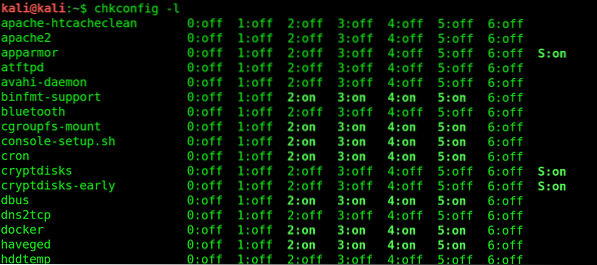
Ändern Sie die Kali-Standard-SSH-Schlüssel, um MITM-Angriffe zu vermeiden
Jedes installierte Kali Linux-System hat eine Chance auf einen MITM-Angriff (Man In The Middle). MITM-Angriffe werden normalerweise in einer Client-Server-Umgebung beobachtet. Ein MITM-Angriff tritt auf, wenn ein Hacker zwischen diese beiden Komponenten gelangt. Hacker können durch den MITM-Angriff die unverschlüsselte Kommunikation nutzen und Ihren gesamten Datenverkehr mithören. Um MITM-Angriffe zu vermeiden, können Sie das folgende Verfahren befolgen.
Der erste Schritt besteht darin, Kali SSH-Schlüssel in einen neuen Ordner zu verschieben.
$ sudo cd /etc/ssh/


Der zweite Schritt besteht darin, die Schlüssel durch Eingabe des folgenden Befehls neu zu generieren.
$ kali@kali: /etc/ssh# dpkg-reconfigure openssh-server]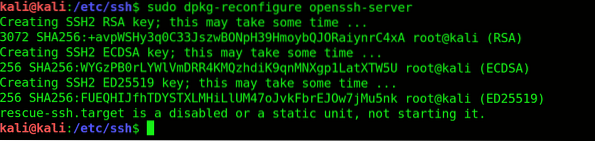
Der dritte Schritt besteht darin, zu überprüfen, ob sich die SSH-Schlüssel-Hashes unterscheiden. Geben Sie den folgenden Befehl zur Überprüfung ein.
$kali@kali: /etc/ssh# md5sum ssh_host_*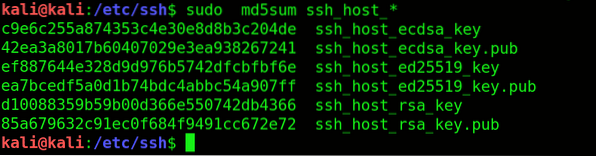
Vergleichen Sie nun die Hashes.
$kali@kali: /etc/ssh# cd default_kali_keys/
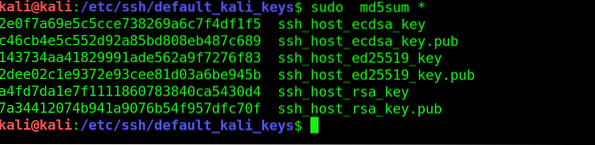
Geben Sie abschließend den folgenden Befehlscode ein, um das SSH neu zu starten.
$ kali@kali: /etc/ssh/default_kali_keys# service ssh neu starten

Setzen Sie MOTD mit einem schönen ASCII
MOTD (Nachricht des Tages) wird verwendet, um eine gemeinsame Nachricht an alle Benutzer zu senden. Das Banner ist normalerweise langweilig, also können Sie die Dateien bearbeiten und den Text Ihrer Wahl hinzufügen und dann die Datei speichern.
$kali@kali:~# vi /etc/motd


Fehlerbehebung
Durch das Ändern von SSH-Schlüsseln in der Mitte kann ein Warnzeichen angezeigt werden. Geben Sie den folgenden Befehl ein, um dieses Problem zu beheben.
$kali@kali:~# vi /root/.ssh/bekannte_hosts
Löschen Sie die Zeile, die die Fehlerbehebung verursacht, und starten Sie den SSH neu.
Ändern Sie den SSH-Server-Port aus Sicherheitsgründen
Die Portnummer kann durch Eingabe des folgenden Befehls geändert werden.
$ kali@kali: /etc/ssh# cp /etc/ssh/sshd_config /etc/ssh/sshd_config_backup
Die Datei SSH_config kann durch Eingabe des folgenden Befehls weiter bearbeitet werden.
$ kali@kali: /etc/ssh# vi /etc/ssh/sshd_config
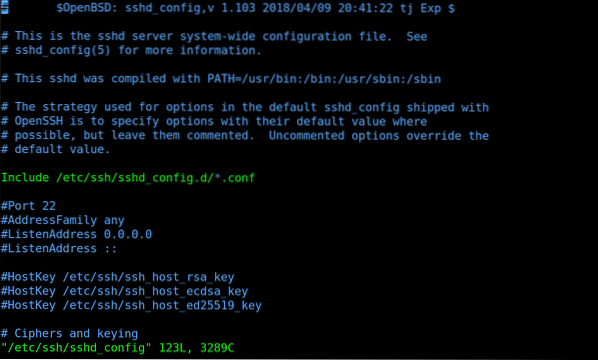
Jetzt können Sie den OpenSSH-Server neu starten
$ kali@kali: /etc/ssh# service ssh neustart
Verwenden Sie das SSH für das nächste Mal, wenn Sie es verwenden.
$ kali@kali:~# ssh [email protected] -p 10101
Hier ist 10101 der Zielport, p steht für Port und der Hostname kann IP oder FQDN sein.
Fazit
Der Begriff 'SSH' beschreibt eine Reihe von Regeln und Richtlinien, die Ihrem Computer mitteilen, wie er Daten von einem Ort zum anderen sendet. Die Administratoren, wie der Anwendungseigner, für das Gesamtsystem zuständige Administratoren oder privilegierte Benutzer mit höheren Zugriffsrechten verwenden hauptsächlich den SSH-Server. Ich hoffe, dieser Artikel hat Ihnen bei der Aktivierung von SSH in Kali Linux geholfen.
 Phenquestions
Phenquestions


